Dit artikel is bedoeld voor personen die een programma voor schermlezers gebruiken, zoals Verteller van Windows, JAWS of NVDA met Microsoft 365-producten. Dit artikel maakt deel uit van de inhoudsset van Microsoft 365-ondersteuning voor schermlezer waar u meer toegankelijkheidsinformatie kunt vinden over onze apps. Ga naar Microsoft-ondersteuningvoor algemene hulp.
Een Microsoft-account is uw persoonlijke toegangspunt tot een breed scala aan Microsoft-producten en -services. Dit artikel bevat richtlijnen voor de stappen voor het downloaden en installeren van Microsoft 365. De Microsoft 365-suite bevat essentiële toepassingen, zoals Word, Excel, PowerPoint en meer, en biedt een uitgebreide set hulpprogramma's voor verschillende productiviteits- en samenwerkingsbehoeften.
In dit onderwerp
Uw Microsoft-accountdashboard openen
Uw Microsoft-accountdashboard openen
-
Ga naar microsoft-account in uw webbrowser.
-
Meld u aan bij uw account voor toegang tot het Microsoft-accountdashboard. Raadpleeg Aanmelden bij uw Microsoft-accountdashboard voor stapsgewijze instructies voor het aanmelden.
Microsoft 365 downloaden op uw apparaat
-
Navigeer op de startpagina van het Microsoft-account door het navigatieoriëntatiepunt en selecteer Services en abonnementen koppeling om het Services en abonnementen-dashboard te openen.
-
Wanneer de gebruiker een actief abonnement heeft, kan de gebruiker premium M365-apps zoals Word, Excel en PowerPoint installeren op uw apparaat vanaf het Services en abonnementen dashboard. Hiermee wordt het dialoogvenster Microsoft 365 downloaden en installeren geopend.
-
Als u M365-apps wilt installeren, gaat u naar het dashboardServices en abonnementen en klikt u op Installeren. Hiermee wordt het dialoogvenster Microsoft 365 downloaden en installeren geopend.
-
Navigeer in het dialoogvenster Microsoft 365 downloaden en installeren door de opties Kies een taal en Kies een versie.
-
Open in het dialoogvenster Kies een taal de vervolgkeuzelijst en selecteer de voorkeurstaal in de lijst.
-
Open in het dialoogvenster Een versie kiezen de vervolgkeuzelijst en selecteer een voorkeursversie in de lijst.
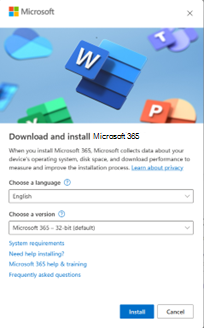
-
-
Zodra de taal en versie zijn geselecteerd, navigeert u naarde knop Installeren en selecteert u deze. Hiermee wordt Microsoft 365 gedownload naar uw apparaat.
Microsoft 365 installeren op uw apparaat
Volg deze stappen om Microsoft 365 op uw apparaat te installeren:
-
Ga naar de map Downloads op het bureaublad.
-
Navigeer en selecteer het bestand 'OfficeSetup.exe'.
-
Er wordt een venster Gebruikersaccountbeheer geopend waarin u wordt gevraagd of u wilt toestaan dat deze app wijzigingen aanbrengt op uw apparaat.
-
Selecteer Ja. Met deze actie wordt het dialoogvenster Office installeren geopend. De schermlezer kondigt het volgende aan: 'Office installeren'.
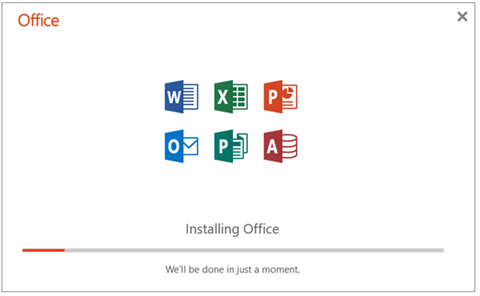
-
Nadat de installatie is voltooid, bevestigt de schermlezer met het bericht 'U bent klaar! Office is nu geïnstalleerd.
-
Selecteer de knop Sluiten om het installatieproces te voltooien.
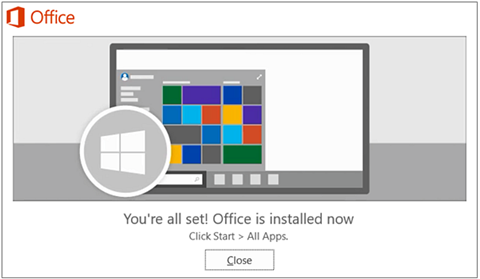
Zie ook
Technische ondersteuning voor klanten met een beperking
Microsoft wil een optimale ervaring bieden voor al onze klanten. Als u een beperking hebt of als u vragen hebt met betrekking tot toegankelijkheid, kunt u voor technische hulp contact opnemen met Microsoft Disability Answer Desk. Het Disability Answer Desk-ondersteuningsteam is opgeleid in het gebruik van verschillende veelgebruikte hulptechnieken en kan assistentie verlenen in de Engelse, Spaanse, Franse en Amerikaanse gebarentaal. Ga naar de site van Microsoft Disability Answer Desk voor de contactgegevens voor uw regio.
Als u een commerciële of bedrijfsmatige gebruiker bent of werkt voor een overheidsinstantie, neemt u contact op met de Disability Answer Desk voor ondernemers.










